Trong Outlook, bạn có thể nhập các sự kiện từ tệp .ics vào lịch hiện có của mình hoặc đăng ký nhận lịch iCal trực tuyến và nhận cập nhật tự động.
Mẹo:
-
Bạn có thể nhập lịch từ các website hoặc chương trình lịch có hỗ trợ định dạng tệp .ics, như Apple iCal, Lịch Google và Mozilla Lightning.
-
Bạn có thể tìm kiếm danh sách iCal trên internet. Website dành cho nhà hát, đội thể thao và trường học thường có liên kết "Thêm vào lịch" mà bạn có thể sử dụng để tải xuống iCal. Bing cũng có đề xuất cho lịch.
Đăng ký nhận lịch
Lưu ý: Khi bạn đăng ký nhận lịch, lịch của bạn sẽ tự động làm mới nếu lịch khác được cập nhật. Quá trình này đôi khi có thể mất hơn 24 giờ.
-
Đăng nhập vào Outlook.com.
-
Ở cuối trang, chọn

-
Trong ngăn dẫn hướng, chọn Thêm lịch.
-
Chọn Đăng ký từ web.
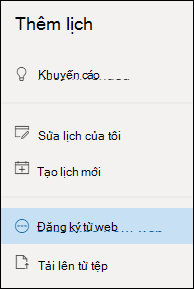
-
Nhập URL cho lịch.
-
Chọn Nhập.
Lưu ý: Nếu bạn không thể đăng ký, hãy thử nhập lịch thay vào đó, bằng cách làm theo các bước Tải lên dưới đây.
Tải lên lịch từ tệp
Lưu ý: Khi bạn nhập tệp .ics, lịch của bạn sẽ không làm mới các sự kiện đã nhập, dù chủ sở hữu của lịch đó có thực hiện cập nhật đi chăng nữa.
-
Định vị lịch mà bạn muốn thêm, rồi lưu lịch đó vào máy tính của bạn dưới dạng tệp .ics.
-
Đăng nhập vào Outlook.com
-
Ở cuối trang, chọn

-
Trong ngăn dẫn hướng, chọn Thêm lịch.
-
Chọn Tải lên từ tệp.
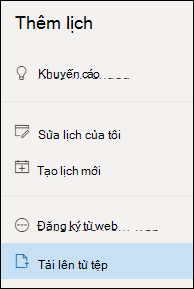
-
Chọn Duyệt, chọn tệp .ics bạn muốn tải lên, rồi chọn Mở.
-
Chọn lịch mà bạn muốn nhập tệp, rồi chọn Nhập.
Việc cần làm nếu bạn không nhìn thấy Thêm lịch
Nếu bạn đã thu gọn ngăn dẫn hướng bên cạnh lịch, bạn sẽ phải bung rộng ngăn dẫn hướng đó để đến được tính năng Thêm lịch.
Để bung rộng ngăn dẫn hướng, hãy 
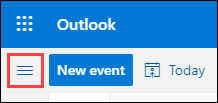
Sự khác biệt giữa nhập và đăng ký nhận lịch
Khi nhập tệp .ics, bạn sẽ nhận được hiện trạng của các sự kiện trong lịch tại thời điểm nhập. Lịch của bạn không tự động làm mới các sự kiện đã nhập - cho dù chủ sở hữu lịch có thực hiện cập nhật. Đây là cách hay để thêm các sự kiện sẽ không thay đổi vào lịch hiện có, chẳng hạn như bảng thủy triều hoặc tuần trăng.
Việc đăng ký lịch trực tuyến sẽ kết nối lịch với lịch của bạn. Bất cứ khi nào chủ sở hữu lịch mà bạn đã đăng ký thực hiện thay đổi đối với sự kiện, họ Outlook.com cập nhật lịch của bạn. Đây là một cách hay để theo dõi các sự kiện thường xuyên thay đổi, chẳng hạn như giờ chiếu phim hoặc lịch học.
Lưu ý: Mặc dù các cập nhật thường diễn ra khoảng 3 giờ một lần nhưng lần cập nhật này có thể diễn ra trong hơn 24 giờ.
Xem thêm
Thêm ngày lễ hoặc lịch sinh nhật trong Outlook.com
Tạo, sửa đổi hoặc xóa yêu cầu cuộc họp hoặc cuộc hẹn trong Outlook.com
Tìm kiếm ở Lịch của bạn trong Outlook.com
Chia sẻ lịch trong Outlook.com
Bạn cần thêm trợ giúp?
|
|
Để nhận hỗ trợ trong Outlook.com, hãy nhấp vào đây hoặc chọn Trợ giúp trên thanh menu và nhập truy vấn của bạn. Nếu tự trợ giúp không giải quyết được sự cố của bạn, hãy cuộn xuống đến Vẫn cần trợ giúp? và chọn Có. Để liên hệ với chúng tôi trong Outlook.com, bạn sẽ cần đăng nhập. Nếu bạn không thể đăng nhập, hãy bấm vào ở đây. |
|
|
|
Để được trợ giúp khác về tài khoản Microsoft và các gói đăng ký của bạn, hãy truy cập Trợ giúp Tài khoản & Thanh toán. |
|
|
|
Để nhận trợ giúp và khắc phục sự cố các sản phẩm và dịch vụ khác của Microsoft, hãy nhập sự cố của bạn tại đây. |
|
|
|
Đăng câu hỏi, theo dõi các cuộc thảo luận và chia sẻ kiến thức của bạn trong Cộng đồng Outlook.com. |
Nhập lịch
-
Định vị lịch bạn muốn thêm và lưu vào một thư mục trên máy tính dưới dạng tệp .ics.
-
Đăng nhập vào Outlook trên web.
-
Ở cuối ngăn dẫn hướng, bấm vào biểu tượng Lịch.
-
Trên thanh công cụ, bấm vào Thêm lịch.
-
Bấm Từ tệp, bấm Duyệt, chọn tệp .ics, rồi bấm Mở.
-
Bấm vào mũi tên xuống bên cạnh Lịch và chọn lịch từ danh sách.
-
Bấm Lưu.
Đăng ký nhận lịch
-
Đăng nhập vào Outlook trên web.
-
Ở cuối ngăn dẫn hướng, bấm vào biểu tượng Lịch.
-
Trên thanh công cụ, bấm vào Thêm lịch.
-
Bấm từ Internet và trong hộp Nối kết tới lịch , nhập hoặc sao chép và dán địa chỉ web của lịch.
-
Trong hộp Tên lịch, nhập tên cho lịch được liên kết.
-
Bấm Lưu.
Lưu ý: Bất cứ khi nào sự kiện thay đổi trên iCal, có thể mất hơn 24 giờ để Outlook trên web nhật lịch của bạn.
Thêm lịch từ thư mục của tổ chức bạn
-
Trong lịch, đi tới thanh công cụ, rồi chọn Thêm lịch > Từ thư mục.
-
Trong hộp Từ thư mục, nhập tên của lịch bạn muốn thêm. Outlook trên web sẽ tự động tìm các mục nhập khớp từ thư mục của tổ chức.
-
Chọn lịch bạn muốn thêm, rồi chọn Mở.
Sự khác biệt giữa nhập và đăng ký
davda Khi bạn nhập tệp .ics, bạn sẽ nhận được ảnh tức thời của các sự kiện trong lịch tại thời điểm nhập. Lịch của bạn không tự động làm mới các sự kiện đã nhập - cho dù chủ sở hữu lịch có thực hiện cập nhật. Đây là một cách hay để thêm các sự kiện sẽ không thay đổi vào lịch hiện có của bạn, chẳng hạn như bảng thủy triều hoặc các giai đoạn của mặt trăng.
Khi đăng ký nhận lịch trực tuyến iCal, iCal đó sẽ kết nối với lịch của bạn. Bất cứ khi nào chủ sở hữu của iCal bạn đã đăng ký thực hiện thay đổi đối với sự kiện, họ Outlook trên web nhật lịch của bạn. Đây là một cách hay để theo dõi các sự kiện thường xuyên thay đổi, chẳng hạn như giờ chiếu phim hoặc lịch học.
Lưu ý: Bản cập nhật này có thể mất hơn 24 giờ, mặc dù các bản cập nhật sẽ diễn ra với tần suất khoảng 6 giờ một lần.











